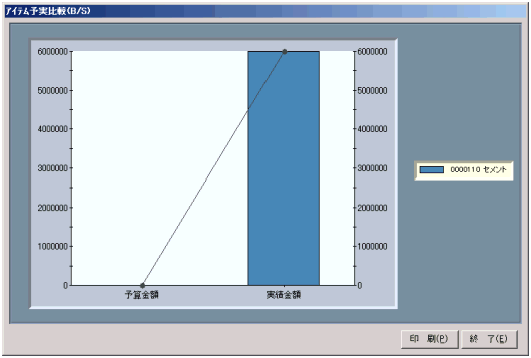アイテム予実比較の手順(予算コンソール)
アイテム予実比較の手順(予算コンソール)
 概要
概要
貸借対照表、損益計算書、販管費明細書、製造原価報告書のアイテム別予実比較方法は同じです。ここでは貸借対照表を例にアイテム別予実比較の手順を示します。
 1.画面の呼び出し方法
1.画面の呼び出し方法
- [情報開示]→[ベーシックコンソール]→[予算コンソール]を選択します。
- メニューから[アイテム予実比較(B/S)]を選択します。
→[アイテム予実比較(B/S)]画面が表示されます。
 2.予実比較の実行
2.予実比較の実行
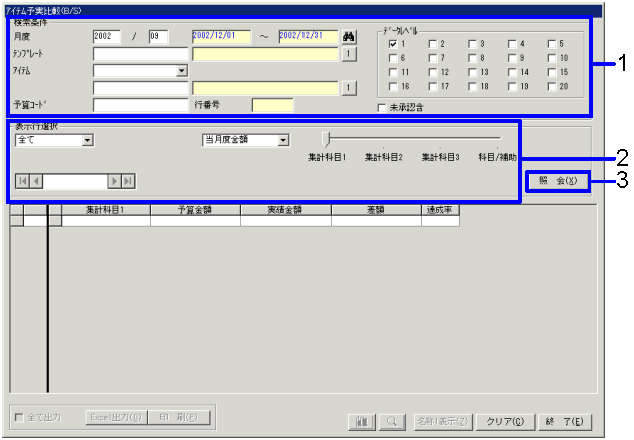
→「項目説明」へ
- [検索条件]部を設定します。指定した月度の月次残高の更新状況を照会したい場合は、
 をクリックします。
をクリックします。
- [表示行選択]部を設定します。「集計科目1」〜「科目/補助」のスライドバーは、照会実行後に操作して表示項目を変えることができます。
- "照会(X)"ボタンをクリックします。
→予実比較処理が実行され、スプレッド部に結果が表示されます。
 3.予実比較結果の確認
3.予実比較結果の確認
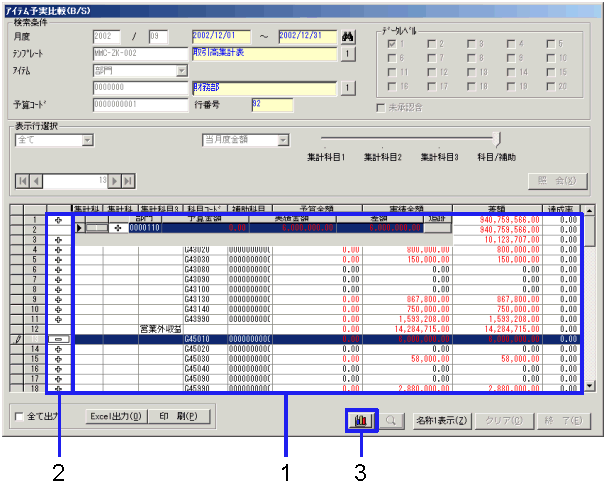
- 比較結果を確認します。
- "
 "ボタンをクリックすると、予実比較の内訳を確認することができます。
"ボタンをクリックすると、予実比較の内訳を確認することができます。
" "と表示されるまでクリックしていくと
"と表示されるまでクリックしていくと 、実部門(計上部門)までドリルダウンすることができます。
ドリルダウンしたグラフ右端の" (追跡)"ボタンをクリックすると、[追跡コンソール3]画面で内訳を確認することができます。
(追跡)"ボタンをクリックすると、[追跡コンソール3]画面で内訳を確認することができます。
- "
 "ボタンをクリックすると、スプレッド部で選択されている予実比較結果をグラフで確認することができます。
"ボタンをクリックすると、スプレッド部で選択されている予実比較結果をグラフで確認することができます。
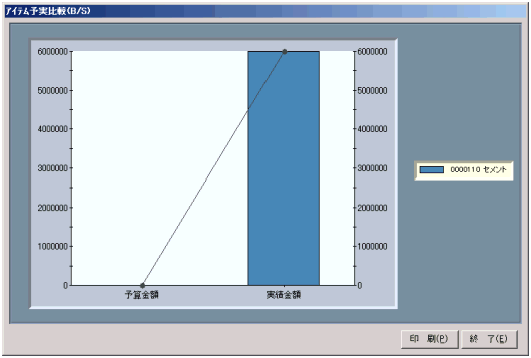
![]() アイテム予実比較の手順(予算コンソール)
アイテム予実比較の手順(予算コンソール)![]() 概要
概要![]() 1.画面の呼び出し方法
1.画面の呼び出し方法![]() 2.予実比較の実行
2.予実比較の実行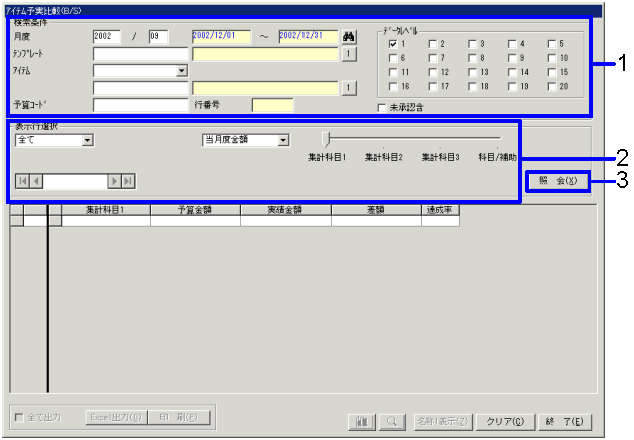
![]() 3.予実比較結果の確認
3.予実比較結果の確認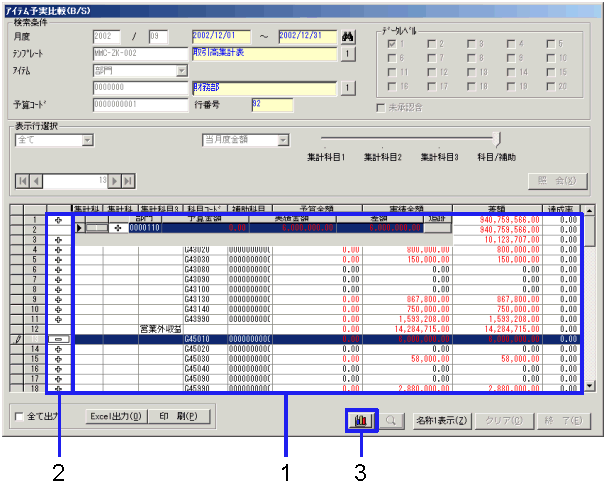
 (追跡)"ボタンをクリックすると、[追跡コンソール3]画面で内訳を確認することができます。
(追跡)"ボタンをクリックすると、[追跡コンソール3]画面で内訳を確認することができます。